この記事では格安キャプチャーボードを実際に購入、利用してみて分かったレビューをまとめております。
安いキャプチャーボードを購入してみたいけど迷っているという方には参考になると思うので、良ければご覧ください。
格安キャプチャーボードを購入する前に悩んだ点
筆者が格安キャプチャーボードを購入する上で悩んだ点は、キャプチャーボードが高温になるという意見が散見されたこと。
温度が高くなりすぎると動作不良でちゃんとキャプチャーできなかったり、故障に直結しやすいと考えていたので、購入前にこの点はかなり気になりました。
あとは「初期不良に当たらないか」とか「手持ちのパソコンで認識するか」とかいう点も気にはなりましたが、キャプチャーボードに限らず安い製品はある程度当たりはずれの要素があると思っているので、その辺の不安要素については考えないことにしております。
購入した格安キャプチャーボードのレビュー
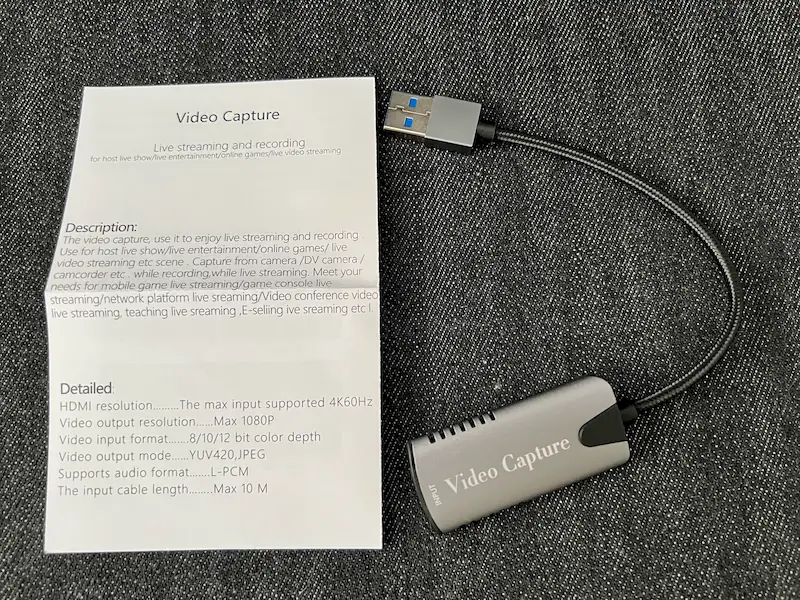
本体以外は付属品は英語・中国語で記載された説明書のみという超簡素なキャプチャーボード。
放熱の悪い商品だと寿命が短くなってしまうので、少しでもエアーフローが良いように左右に放熱穴の開いているタイプを購入しました。(もしかしたら熱伝導のいいケースでしっかり覆われている方が放熱しやすいかもしれないけど、そこはフィーリング重視で)
接続はパソコンのUSB端子につなぐだけで認識されるので、別途ドライバーをインストールしたりする必要がなく簡単に導入可能。
格安キャプチャーボードではありますが、3~4時間連続で配信や録画をしてみても特に異常なく配信・録画はできました。購入する前に一番気にしていた機器の温度は触ってみて熱いということはなくやや暖かいぐらいで、今のところ一安心。
また温度が高くなる季節に挙動が変わるかもしれないので、注意して見ていこうと思います。
このキャプチャーボードを購入するときの注意点
・1080p60fpsまで対応と記載がありますが、実際は1080p30fpsまでしか対応していない
・商品説明にUSB3.0対応とありましたが、USB2.0までしか対応してないです。(箱の方にはちゃんとUSB2.0対応と記載されています。)
・筆者のPC環境のせいかもしれませんが録画、配信中にプツプツとノイズが聞こえることがたまにあり(録画された映像の音には問題なし)
↑は購入したキャプチャーボードは「USB TYPE-C」にも対応したアップグレード版となります。
格安キャプチャーボードで実際にライブ配信した映像
実際に購入した格安キャプチャーボードで配信したゲームプレイ動画です。
2Dのゲームなので画質がわかりづらいかもしれませんがどの程度使えるか気になる方は下記動画をチェックしてみてください。
また時間があるときに参考になるようアクションゲームもキャプチャーしてみよう思っているので、アップした際には随時追加します。
購入前に要確認!格安キャプチャーボードのデメリット・メリット
2週間程度格安キャプチャーボード実際に使用してみて感じたメリットとデメリットを記載しているので、購入で迷っている方は参考にしてみてください。
デメリット
品質にばらつきがあり、個体によっては初期不良や耐久性に問題がある可能性があり
製品価格が安いと品質のチェックが緩かったり、安いパーツが使われていているということもあるようなので、キャプチャーボードが初期不良で使えないとか、数カ月利用したら壊れるといった可能性もあります。
いくつかのレビューを確認してみると実際に何件かそのようなレビューもあったので、格安キャプチャーボードは個体によって当たり外れがあるかもしれないという点は理解した上で購入する方がいいかもしれません。
高画質で配信(録画)ができない
3000円以下の格安キャプチャーボードといわれる商品は、4kや1080p60fpsに対応と記載があっても実際パソコンに取り込める動画の最大画質が1080p30fpsという商品が多いです。
その為、格安キャプチャーボード購入の際には前にはレビュー等でどの画質までキャプチャー可能か必ずチェックするようにした方がいいでしょう。
音声がモノラルになる
格安キャプチャーボードは音声を取り込むときモノラルになってしまいます。
OBS STUDIOを利用すれば疑似的にステレオ音声になりますが(同じ音が左右のスピーカーで流れる)、音に拘りがある方はちゃんとしたキャプチャーボードを購入される方がいいと思います。
操作時に遅延がある
格安キャプチャーボードは遅延対策されてなので、ゲームの操作時に若干の遅延が生じます。(格安キャプチャーボードのデメリットというよりはソフトウェアエンコード式のキャプチャーボード全般に言えます)
格闘ゲームやFPSは今のところ配信・録画する予定はないので問題ないのですが、そういったジャンルのゲームをするには別途遅延対策をするか、ちょっと値段は上がりますがパススルー機能の付いたキャプチャーボードを購入するようにしてください。
既にパススルー機能の付いていないキャプチャーボードを購入してしまって困っている場合、キャプチャーボードを買い替えることなくパススルー機能を追加する方法も下記記事で記載しているのでご覧ください。
メリット
価格が安いので気軽に購入できる
本格的なキャプチャーボードは価格が高く動画の配信、録画をしてみたいと思ってもハードルが高いです。
一方格安キャプチャーボードなら3000円未満で購入できるものも多く、費用を抑えつつ動画の配信・録画に気軽にチャレンジできるというのは最大のメリット。
ただし継続的に配信を続けていく場合は、あらかじめ高価格帯のキャプチャーボードを購入しておく方が編集用のソフトウェアが付属していたり、高画質の動画を始めから配信できるのでそちらをお勧めします。
720p60fpsまでの録画や配信であれば十分使える
所有しているパソコンのスペックによってはコマ落ちしたりするということはあるかもしれませんが、720p60fpsまでの配信であれば十分使えると感じました。
実際にゲーム動画を何回かキャプチャーしてみたのですが、安いからといってひどいカクツキや音声の乱れは起きることなく綺麗に取り込むことができました。
※1080p30fpsまで画質対応していますが、ゲームや動画をキャプチャーするには滑らかさに欠け評価が分かれると思うので、720p60pfsまでなら使えるとあえて記載しています。
凄く小さいので収納や持ち運びに便利
USBメモリと同じぐらいのサイズなので、利用しないときの収納や持ち運びにはかなり便利です。
キャプチャーボードを使ってスライドショーなどのプレゼンテーションをリアルタイムにオンライン上で配信したり、録画して共有するといった使い方もできるので、出先で利用するといった際は持ち運びが簡単にできるサイズのキャプチャーボードはかなり便利です。
まとめ
個体によって当たりはずれがあったり、操作時に遅延が生じるというデメリットを差し引いても
・費用を抑えてゲームや動画の配信・録画に気軽にチャレンジしたい
・キャプチャーできる画質は1080p30fpsまでで問題ない
という方には格安キャプチャーボードはいい商品だと思います。




















